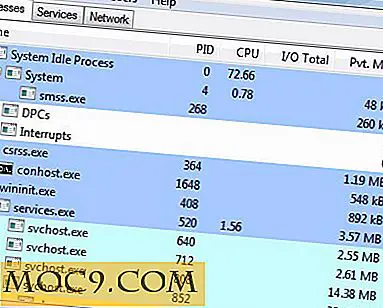Partitioning Your Hard Drive in Windows 8
Schijf partitioneren is de handeling van het scheiden van een harde schijf in verschillende opslageenheden. Partitioneren verdeelt uw harde schijf in "miniatuur harde schijven", om zo te zeggen. Elke opslageenheid staat bekend als een partitie of volume. Partitioneren is een zeer nuttige functie omdat het de functionaliteit van uw harde schijf aanzienlijk vergroot.
Als u bijvoorbeeld uw harde schijf partitioneert, kunt u tegelijkertijd meerdere besturingssystemen tegelijk opstarten (bijvoorbeeld Windows 8 en Linux). Gelukkig is het partitioneren van je harde schijf in Windows 8 erg eenvoudig.
Krimpen van een bestaande partitie
Klik met de rechtermuisknop in de rechterbenedenhoek van het scherm en selecteer "Schijfbeheer". Schijfbeheer is een ingebouwd hulpprogramma in Windows waarmee u uw harde schijf kunt configureren en partitioneren.

Als u een nieuwe partitie wilt maken, moet u niet-toegewezen (niet-geformatteerde) ruimte hebben. U kunt dit doen door de omvang van uw hoofdpartitie te verkleinen.
Klik met de rechtermuisknop op uw hoofdpartitie en selecteer 'Volume verkleinen'. Windows scant vervolgens de vaste schijf op beschikbare ruimte om te verkleinen.

Voer het aantal in dat u wilt verkleinen in megabytes (bijvoorbeeld 1 gigabyte = 1000 megabytes). Als u bijvoorbeeld de opslag van de harde schijf wilt verkleinen met 1 gigabyte, voert u 1000 megabytes in.
Nadat u het bedrag hebt ingevoerd waarvoor u de opslag van de harde schijf wilt verkleinen, klikt u op 'Verkleinen'. Hiermee wordt niet-toegewezen ruimte gecreëerd.

Een nieuwe partitie maken:
Als u een nieuwe partitie wilt maken, klikt u met de rechtermuisknop op het gebied met niet-toegewezen ruimte en selecteert u 'New Simple Volume'. Het niet-toegewezen spatiegebied is gearceerd zwart (zie de afbeelding hieronder).

Controleer de eenvoudige volumegrootte en klik op "Volgende". Ken het station en de letter toe en klik op "Volgende".

Selecteer "NTFS" als het bestandssysteem. Als u die partitie gaat gebruiken om een andere versie van Windows te installeren, is het het beste om NTFS te kiezen. Selecteer FAT32 als je gaat gebruiken voor opslag of om Linux te installeren. Klik op 'volgende' om door te gaan.

Klik op "Finish" om een nieuw volume te maken. Tijdens dit proces formatteert Windows de niet-toegewezen ruimte om een nieuw volume of nieuwe partitie te maken.

Als u de map Stations opent, ziet u de nieuwe partitie die u hebt gemaakt.

Is het partitioneren van je harde schijf echt nodig?
Er zijn veel voordelen voor het partitioneren van uw harde schijf. Sommige mensen gebruiken het om een ander besturingssysteem te installeren, anderen gebruiken het om een back-up van hun bestanden te maken. Wanneer u een systeemback-up maakt voor uw computer, kunt u deze ook opslaan op deze partitie in plaats van op een externe harde schijf. Is het noodzakelijk? Het antwoord is Nee, maar het kan erg handig zijn om (ten minste) twee partities op één harde schijf te hebben.
Wat vindt u van het partitioneren van uw harde schijf? Meld je aan in de reacties hieronder en laat ons weten wat je ervan vindt.